ምን ማወቅ
- የመልእክት መተግበሪያን ክፈት > ይምረጡ ቅንጅቶች > ፊርማ > አብራ የኢሜል ፊርማ ይጠቀሙ > መለያ ይምረጡ > ፊርማ ያስገቡ።
- አገናኞችን፣ ምስሎችን እና የተቀረጸ ጽሑፍን ወደ ፊርማዎ ለመጨመር ከጽሑፍ መስኩ በላይ ያለውን የመሳሪያ አሞሌ ይጠቀሙ።
ይህ ጽሑፍ በኢሜል ለዊንዶውስ 10 እንዴት የኢሜይል ፊርማ ማዋቀር እንደሚቻል ያብራራል። መመሪያዎች ለWindows 10 የMail መተግበሪያ ብቻ ተፈጻሚ ይሆናሉ።
እንዴት ፊርማ በደብዳቤ ለWindows
በሜይል ለዊንዶስ ውስጥ የተዋቀረው ከአንድ በላይ የኢሜይል መለያ ካለዎት ለእያንዳንዱ መለያ የተለየ ፊርማ ይፍጠሩ ወይም ለሁሉም መለያዎችዎ ተመሳሳይ ፊርማ ይጠቀሙ።
የተወሰኑ መለያ ፊርማዎች ሊበሩ እና ሊጠፉ ይችላሉ፣ነገር ግን ፊርማዎን (ለአንድ መለያ ወይም ለሁሉም መለያዎች) ካጠፉት ፊርማውን ወደ ማንኛውም አዲስ የኢሜይል መልእክት በእጅ ማከል አይችሉም።
በኢሜይሎች ላይ የተገጠመውን ነባሪ ፊርማ ለመቀየር፡
-
ሜይል ለዊንዶውስ ክፈት።
አይነት ሜል በዊንዶውስ 10 መፈለጊያ ሳጥን ውስጥ እና Enterን ተጫኑ ለዊንዶውስ 10 መልእክት በፍጥነት ለመክፈት።
-
ይምረጡ ቅንብሮች (የማርሽ አዶ)፣ ይህም በማያ ገጹ በግራ በኩል ባለው የአሰሳ መቃን ግርጌ ነው።

Image -
በግራ በኩል ባለው የቅንብሮች መቃን ውስጥ
ፊርማ ይምረጡ።

Image -
የ የኢሜል ፊርማ ይጠቀሙ ቀይር ወደ በ ቦታ።።

Image -
በሁሉም መለያዎች ላይ ያመልክቱ አመልካች ሳጥኑን በዊንዶውስ ሜይል ውስጥ ባሉ ሁሉም በርካታ የኢሜይል መለያዎች ላይ ተግባራዊ ለማድረግ። በአማራጭ፣ ከአንድ የተወሰነ የኢሜይል መለያ በተላኩ ኢሜይሎች ላይ ፊርማ ብቻ ማከል ከፈለጉ፣ መለያ ይምረጡ እና ፊርማዎን ተቆልቋይ ቀስት ያብጁ እና መለወጥ የሚፈልጉትን መለያ ይምረጡ።

Image -
በጽሑፍ ሳጥኑ ውስጥ የኢሜል ፊርማውን ያስገቡ። ነባሪው ጽሑፍ "ከደብዳቤ ለዊንዶውስ 10 የተላከ" ነው። ለመቀየር ይህን ጽሑፍ ገልብጠው።

Image - ይምረጡ አስቀምጥ።
አዲስ ኢሜይል በደብዳቤ ለዊንዶውስ ሲጽፉ ፊርማዎ ወዲያውኑ ከመልዕክቱ ግርጌ ላይ ይታያል።
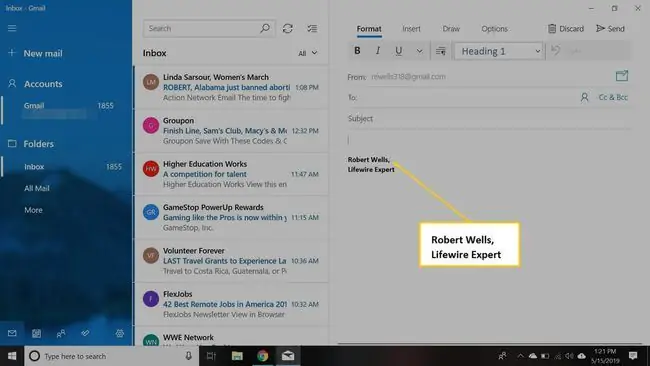
በፊርማዎች ላይ ምስሎችን እና ቅርጸትን እንዴት ማከል እንደሚቻል
በመጀመሪያውኑ መልእክት ለዊንዶውስ 10 የሚደገፈው ግልጽ የሆኑ የጽሁፍ ፊርማዎችን ብቻ ነው። አሁን፣ የተለያዩ ቅርጸ-ቁምፊዎችን መጠቀም እና ምስሎችን ወደ ፊርማዎች ማከል ተችሏል። አገናኞችን፣ ምስሎችን እና የተቀረጸ ጽሑፍን ወደ ፊርማዎ ለመጨመር ከጽሑፍ መስኩ በላይ ያለውን የመሳሪያ አሞሌ ይጠቀሙ። ስሜት ገላጭ ምስሎችንም ማካተት ትችላለህ።
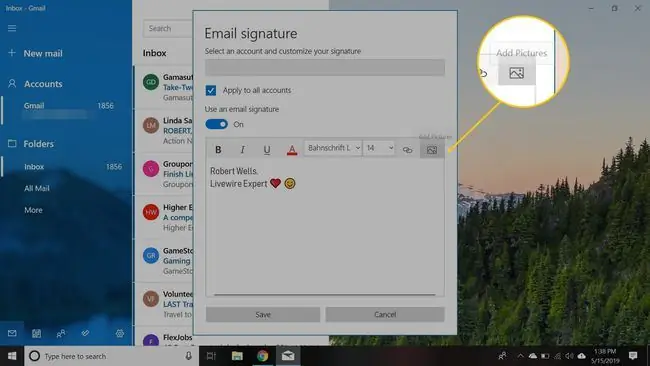
የኢሜል ፊርማ ለመስራት ጠቃሚ ምክሮች
የኢሜል ፊርማዎን ሲያስተካክሉ ቀላል ያድርጉት። ተስማሚ ፊርማ የሚከተሉትን ያካትታል፡
- ጥቂት የጽሑፍ መስመሮች (ከአራት ወይም ከአምስት የማይበልጥ)
- ቀላል የጽሁፍ አሰራር ከጥቂት ቀለሞች ጋር
- ትንሽ ምስል ወይም አርማ






